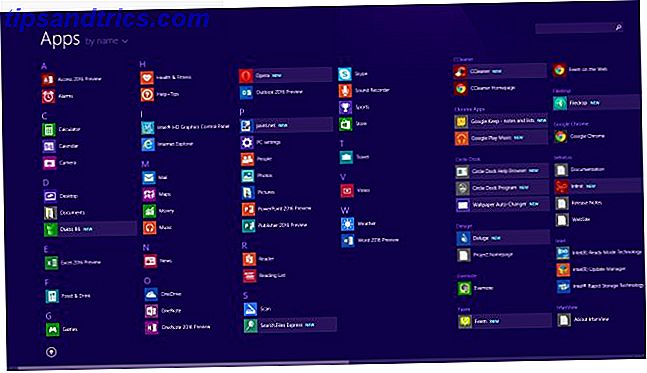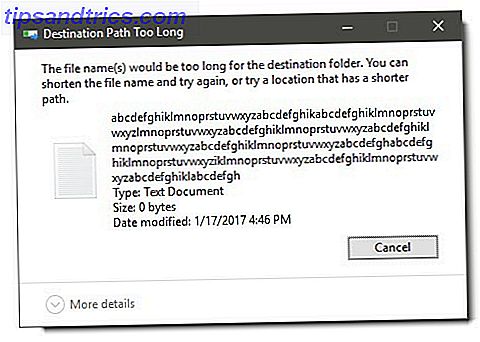Aggiungi tutte le informazioni che desideri sul desktop del tuo Mac e rendilo bello. App gratuita Nerdtool è un software che puoi utilizzare per trasformare quello spazio vuoto dietro le finestre in qualcosa di funzionale e bello.
Ti abbiamo mostrato come Geektool ti consente di mostrare le informazioni di sistema in stile GeekTool - Mostra informazioni di sistema su Mac in stile GeekTool - Mostra informazioni di sistema su Mac in stile Ulteriori informazioni. Nerdtool è un software simile, ma probabilmente più facile da usare. Ti permette anche di incorporare direttamente qualsiasi sito web sul tuo desktop, qualcosa che Geektool non ha mai fatto.
Se hai già utilizzato Geektool, troverai Nerdtool a tuo agio. È simile, ma offre agli utenti molto più spazio per modificare i comandi:
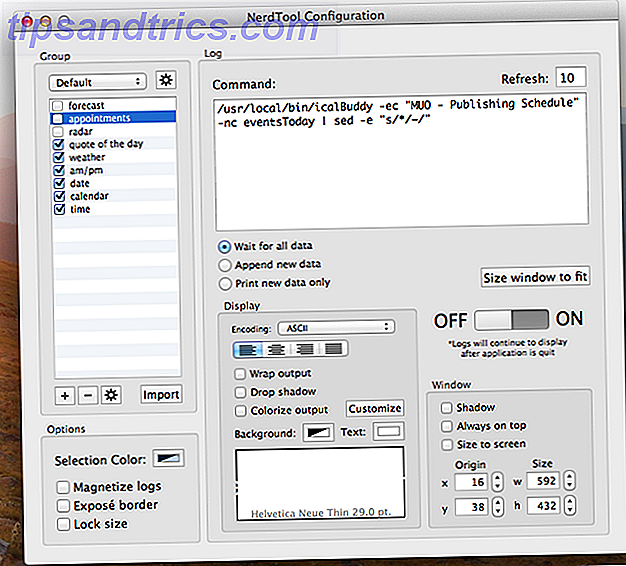
Se non hai ancora provato nessun programma, non ti preoccupare: offrirò qui un tutorial veloce che dovrebbe funzionare per entrambi (anche se userò Nerdtool in tutto). Avere familiarità con il funzionamento della linea di comando aiuterà molto, ma non è necessario.
Per prima cosa dai un'occhiata ad alcuni elementi che ho aggiunto al mio desktop:

Ti mostrerò come l'ho fatto e offrirò altri trucchi.
Ora e data
Nerdtool e Geektool sono entrambi utilizzati principalmente per generare il risultato dei comandi del terminale, quindi inizieremo con quello. È più semplice imparare cosa funzionerà e cosa non funzionerà dal terminale, quindi vai su Applicazioni e avvia.
Ho trovato questo vecchio elenco di comandi di visualizzazione geek comuni per iniziare, quindi verificarlo. Ho iniziato con il comando "date", che da solo produrrà la data corrente in un modo tutt'altro che sorprendente. Ecco come appare nel terminale:

Non è esattamente attraente, vero? "Wed Jan 15 11:17:31 MST 2014". Fortunatamente possiamo personalizzare l'output del comando aggiungendo i modificatori. Ad esempio, date +"%l:%M" restituirà semplicemente l'ora corrente:

Come sapevo quali modificatori avrebbero funzionato come volevo? Bene, IBM offre questa ottima guida per utilizzare il comando "data", completo di ogni possibile variante che è possibile utilizzare.
Gioca con questo comando fino a ottenere esattamente l'output che stai cercando. Poi, quando hai un comando di cui sei felice, vai su Nerdtool e incollalo.

La data dal mio setup utilizza la date +"%a %b %e" comando date +"%a %b %e" .

Il tempo è gestito dalla date +"%l:%M", come visto sopra. E il modificatore AM / PM più piccolo accanto a questo è un comando separato: date +"%p" .
Una volta che hai creato degli output che funzionano, puoi personalizzare il font, il colore e altro - giocare con questo finché non ti piace quello che vedi. La vera gioia di Nerdtool è migliorare fino a quando non hai creato esattamente quello che vuoi, quindi prenditi il tuo tempo e divertiti.
Oh, ti stai chiedendo del calendario che ho aggiunto? Questo è in realtà molto più semplice, grazie al comando cal . Vai avanti e prova nel tuo terminale per vedere quanto è facile da usare.

Aggiungere questo a Nerdtool è abbastanza semplice, ma vale la pena notare che questo funziona davvero bene solo con i font a spaziatura fissa, cioè i font specificatamente progettati in modo che ogni carattere abbia la stessa larghezza. Courier New e Consolas lavorano entrambi alla grande, se non hai idea di cosa sto parlando.
Il tempo
Sopra il mio calendario puoi vedere un breve riassunto del tempo. Come funziona? È un po 'più complicato, ma fondamentalmente ho usato questo comando meteo, che raschia Yahoo. Usa curl per afferrare il tempo da un feed RSS:

L'aggiunta di questo comando non è troppo difficile, ma cosa succede se vuoi maggiori informazioni? Ci sono molti comandi complessi che puoi trovare sul Web per il lavoro, ma ti consiglio di sfruttare le funzionalità web di Nerdtool per questo. Vai su m.wund.com, la versione mobile del miglior sito meteo sul web Weather Underground - Il miglior sito meteo sul Web Weather Underground - Il miglior sito meteo sul Web Leggi di più, quindi trova la tua città. Copia l'URL, quindi aggiungi un sito web usando il menu di Nerdtool:

Scorri fino al punto esatto desiderato e avrai la previsione incorporata sul desktop:

Regola la trasparenza per impedire ai siti di coprire troppo del tuo desktop.
Non sono sicuro di quante persone vorranno la previsione completa, ma copiare l'URL diretto dell'immagine del radar sembra piuttosto interessante e ha un uso genuino per l'ossessione del tempo.

Potresti fondamentalmente usarlo per incorporare qualsiasi sito web sul tuo desktop, se vuoi, anche se nella mia esperienza la versione mobile dei siti tende a funzionare meglio. In alternativa, puoi semplicemente lasciare che un sito web che trovi bello occupi l'intero desktop (ma non sarai in grado di interagire con esso). Fatemi sapere se avete trovato siti che funzionano particolarmente bene nei commenti qui sotto.
Citazioni
Noterai una citazione a caso nell'angolo in basso a sinistra del mio schermo:

questo aggiorna quotidianamente e attinge dal feed RSS di BrainyQuote. Ho trovato questo e molte idee, dalla sezione Geeklets di MacOSXtips.co.uk. Lo script in sé non funzionava davvero, ma un comando che ho trovato nei commenti lo ha fatto.
Lavora, crea
Tutto ciò è solo craccare la superficie di ciò che è possibile aggiungere al desktop. Abbiamo delineato come mostrare eventi del calendario iCal / Mac sul desktop Come mostrare attività ed eventi iCal sul desktop [solo Mac] Come mostrare attività ed eventi iCal sul desktop [Solo Mac] Leggi altro, usando un Geektool insieme a iCalBuddy. Funziona anche con Nerdtool.
Sperimenta e ricerca e scoprirai che non c'è limite alla quantità di informazioni utili che puoi aggiungere al tuo desktop. I miei esempi sono semplici, ma ci sono molte capacità che non ho nemmeno iniziato a mostrarti. Se hai bisogno di ispirazione, cerca Nerdtool su Deviantart. Troverete molto su cui lavorare e molto da cui aspirare.
Scarica: Nerdtool (gratuito)
Divertiti a modificare e mostra il tuo lavoro (e condividi i tuoi comandi!) Nei commenti qui sotto.